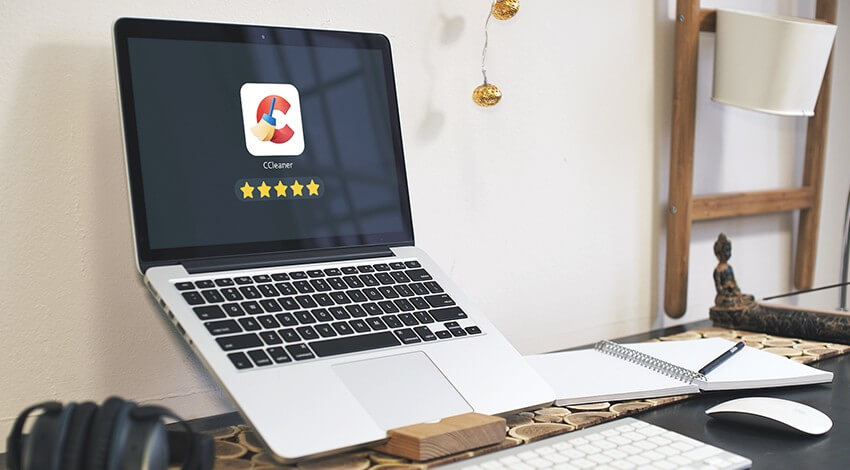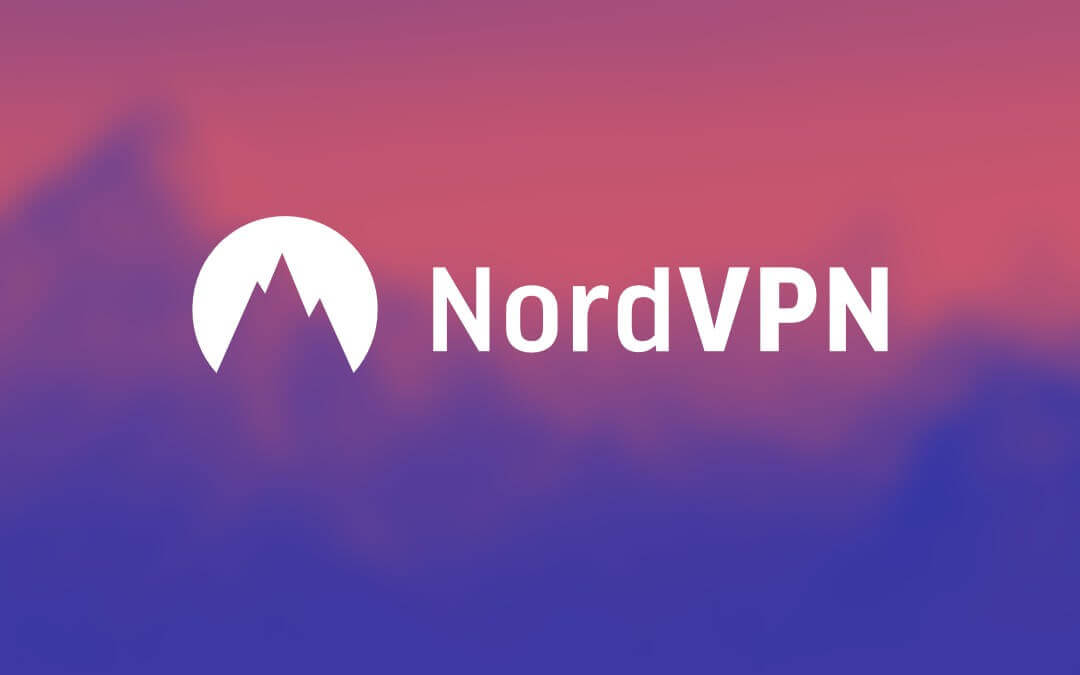Огляд Gemini 2: видалення повторюваних і подібних файлів на Mac

Хоча Apple випускає новий MacBook Pro з більшим накопичувачем SSD, який можна налаштувати на 1TB/2TB, 128GB і 256GB SSD все ще залишаються найпопулярнішими. Незалежно від того, користуєтеся ви комп’ютером Windows чи Mac, коли ви його використовуєте, на комп’ютері залишатиметься все більше і більше повторюваних файлів. У цьому випадку для користувача комп’ютера Mac, що особливо проблематично для нього, тобто немає додаткового місця на диску для збереження цих дублікатів файлів. Якщо обсяг пам’яті вашого Mac становить 128 ГБ, видалити дублікати файлів, щоб звільнити місце на диску, буде дуже серйозною проблемою, яка займає мегабайти та гігабайти пам’яті та засмічує ваш Mac. Або ви можете вибрати інший спосіб оновити свій SSD до більшого на пару сотень доларів.
Тепер, якщо ви вважаєте, що пам’яті вашого Mac або MacBook достатньо для щоденного використання, просто приділіть кілька хвилин тут, щоб отримати більше інформації про MacPaw Gemini 2 щоб допомогти вам видалити дублікати файлів.
Чи безпечно використовувати Gemini 2?
As MacPaw випускає багато потужних програм для Mac, таких як CleanMyMac 3, Gemini 2, Setapp тощо. Майже всі його продукти популярні серед користувачів Mac і отримують чудові відгуки клієнтів. Якщо ви встановили деякі антивірусні програми, ви побачите, що Gemini 2 безпечно використовувати без будь-яких підозрілих операцій. Крім того, коли ви захочете видалити повторювані файли, Gemini 2 вважатиме всі файли важливими файлами і з’явиться вікно, у якому потрібно натиснути «Видалити». Файли буде переміщено в кошик, щоб ви могли отримати їх назад, коли захочете їх відновити. Тепер ви можете впевнено користуватися Близнюками 2. Це цілком безпечно для Mac і безпечно для видалення файлів.
Що робить MacPaw Gemini 2?
MacPaw Gemini 2 досить простий, оскільки він знаходить повторювані та подібні файли на Mac. За допомогою Gemini 2 ви також можете порівнювати подібні файли та фотографії, щоб вирішити, чи вони вам не потрібні, видаляти копії фотографій, зроблених у режимі серії, та видаляти дублікати списків iTunes. Давайте поглянемо на огляд Близнюків 2 нижче.
Сканування та видалення дублікатів
Спочатку завантажте Gemini 2 і встановіть його. Після запуску ви побачите його основний інтерфейс нижче. Щоб почати, натисніть «+», щоб вибрати папку, яку потрібно відсканувати, і натисніть зелену кнопку – «Сканувати на наявність дублікатів" праворуч. Ви також можете перетягнути папку в програму, щоб додати папку для сканування. Оскільки Gemini 2 може знаходити повторювані файли, включаючи документи, пісні iTunes та фотографії, ви можете вибрати три типи папок – «Домашня папка»,«Музична папка"І"Папка з картинками».


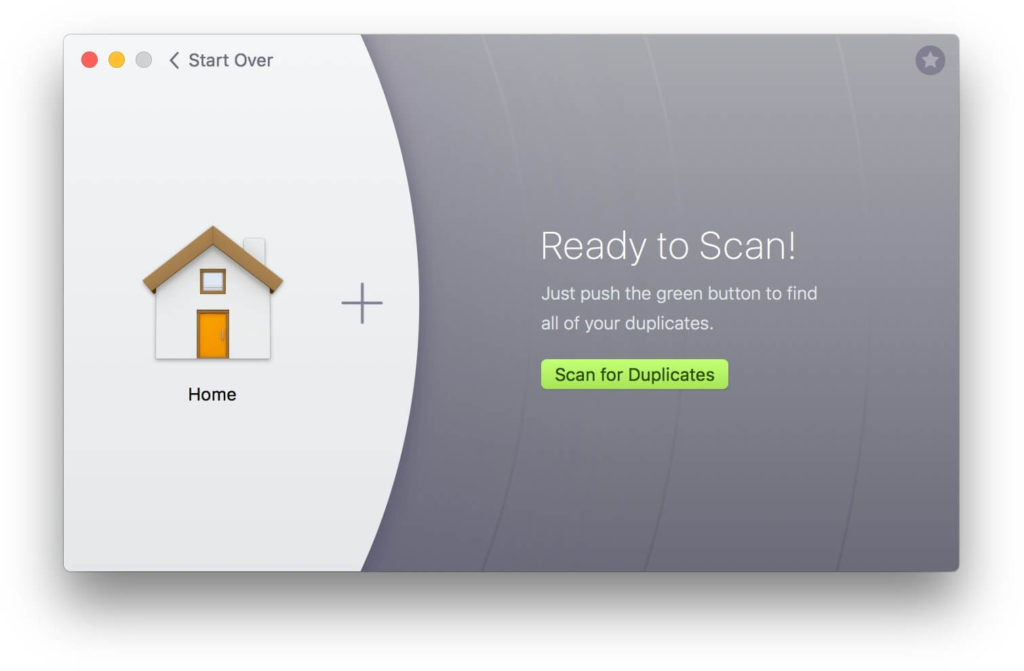
Під час сканування Gemini 2 спочатку розпочне оцінку та побудову карти папок. Для завершення оцінки потрібні секунди. Потім розпочнеться процес сканування, і індикатор перебігу почне повільно рухатися, і буде скановано та знайдено більше повторюваних файлів. Сканування може зайняти кілька хвилин. Час обробки залежить від структури папок, розміру файлів і кількості файлів.
Примітка: під час сканування MacPaw Gemini 2 уповільнює роботу Mac. Тому що він потребує багато ресурсів ЦП і пам’яті. Це вплине на продуктивність вашого Mac. Не запускайте занадто багато програм і не виконуйте важливих процесів, використовуючи Gemini 2 для сканування. Якщо ви можете закрити програми, які ви не використовуєте, це було б краще для процесу сканування.
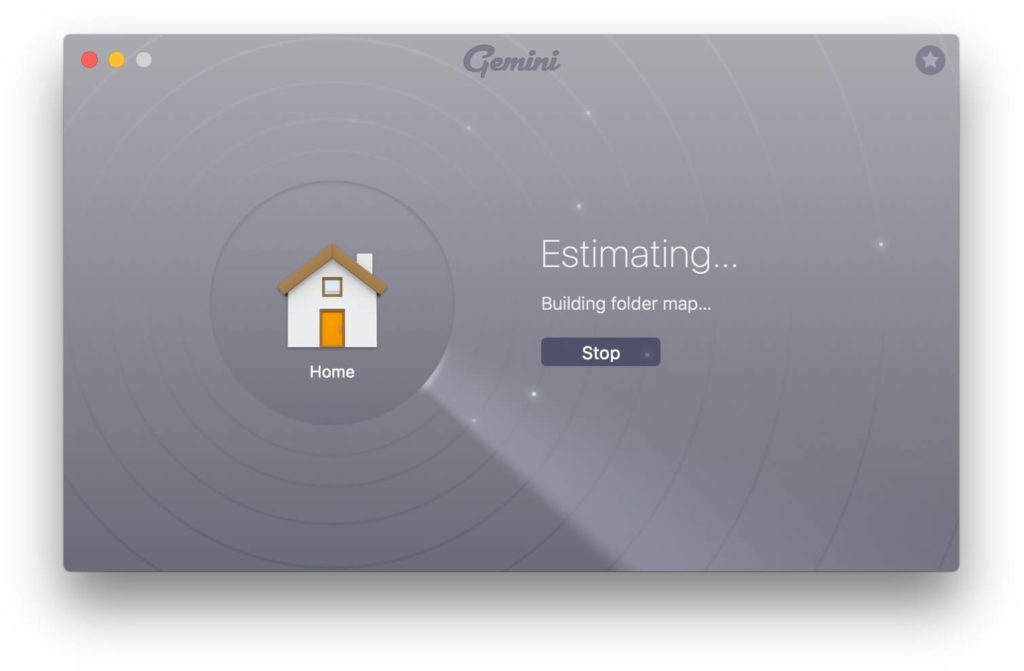


Після завершення сканування ви можете вибрати «Перегляньте дублікати”, щоб перевірити повторювані файли та подібні файли. Якщо ви хочете, щоб Близнюки 2 зробили видалення самостійно, «Розумне видалення” дозволяє легко видалити всі дублікати одним клацанням миші. Якщо ви новий користувач Gemini 2, я настійно рекомендую вам приділити час для перегляду повторюваних файлів, навіть якщо це буде коштувати вам занадто багато часу. Тому що MacPaw Gemini 2 оптимізує свій алгоритм відповідно до ваших звичок видалення і зробить «Розумне видалення» все кращим і кращим для вас.
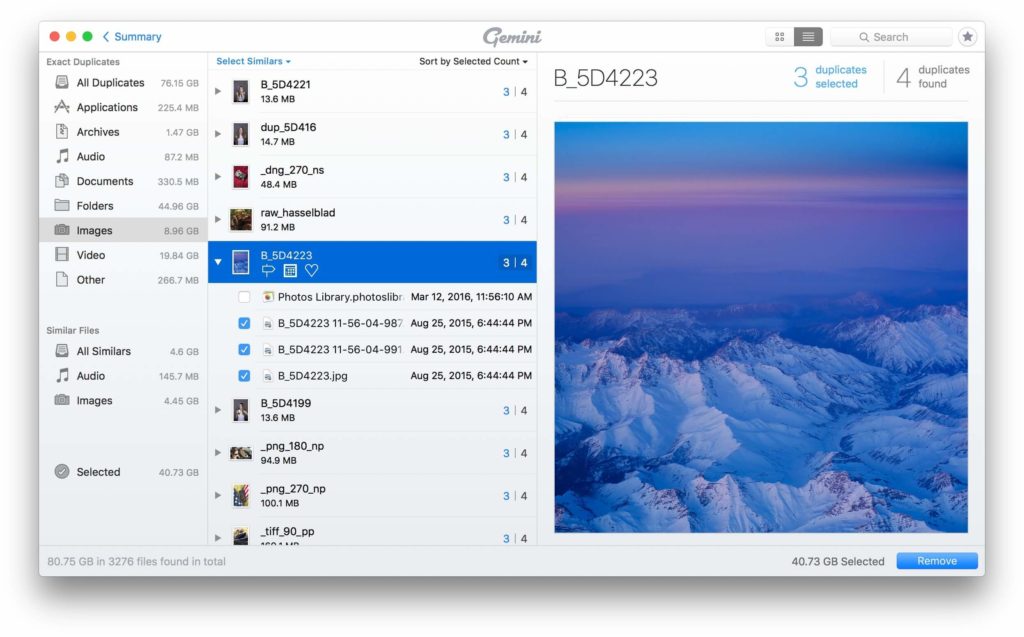
Звичайно, ви також можете переглянути подібні файли. Gemini 2 показує вам усі схожі файли, щоб ви могли перевірити деталі. І ви можете переконатися, чи потрібно вам це зберігати, чи ні. Після завершення перегляду ви можете видалити всі вибрані копії та подібні файли. І всі файли видаляються в кошик. Якщо ви впевнені, що видаляєте їх, ви можете очистити кошик, щоб видалити їх повністю. Але якщо ви виявите, що помилково видалили деякі файли, ви можете натиснути кнопку «Переглянути кошик» або перейти до кошика, щоб відновити їх у вихідне місце.
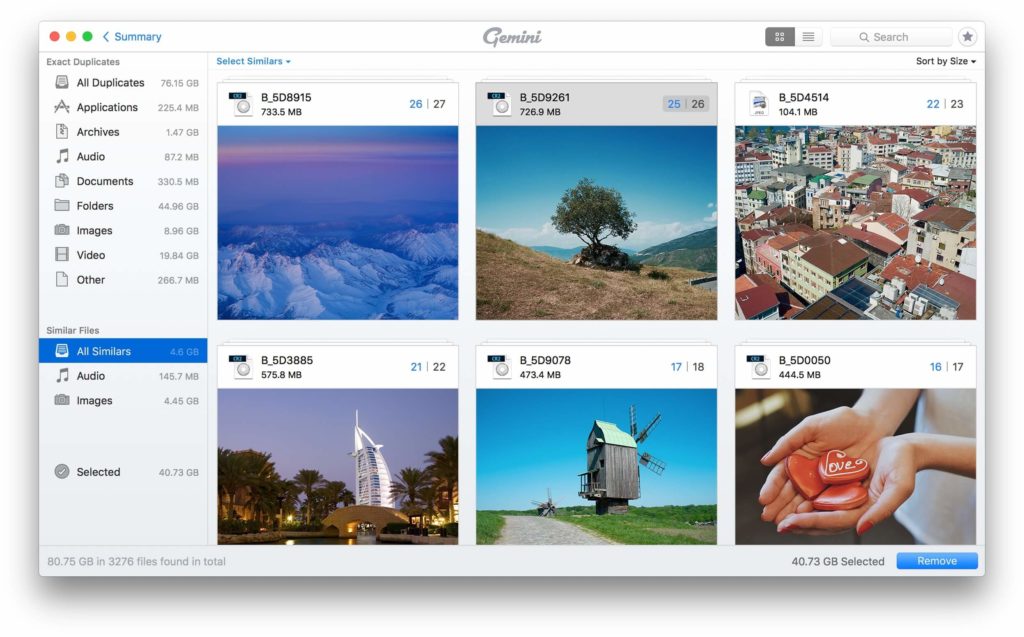
Як уже згадувалося, ви можете видалити дублікати та подібні файли, включаючи документи, пісні та фотографії. Зокрема, ви можете копіювати свої фотографії в інші папки, або ви можете отримувати ті самі зображення знову і знову. Gemini 2 — чудовий інструмент, який допоможе вам знайти їх і звільнити місце на диску.
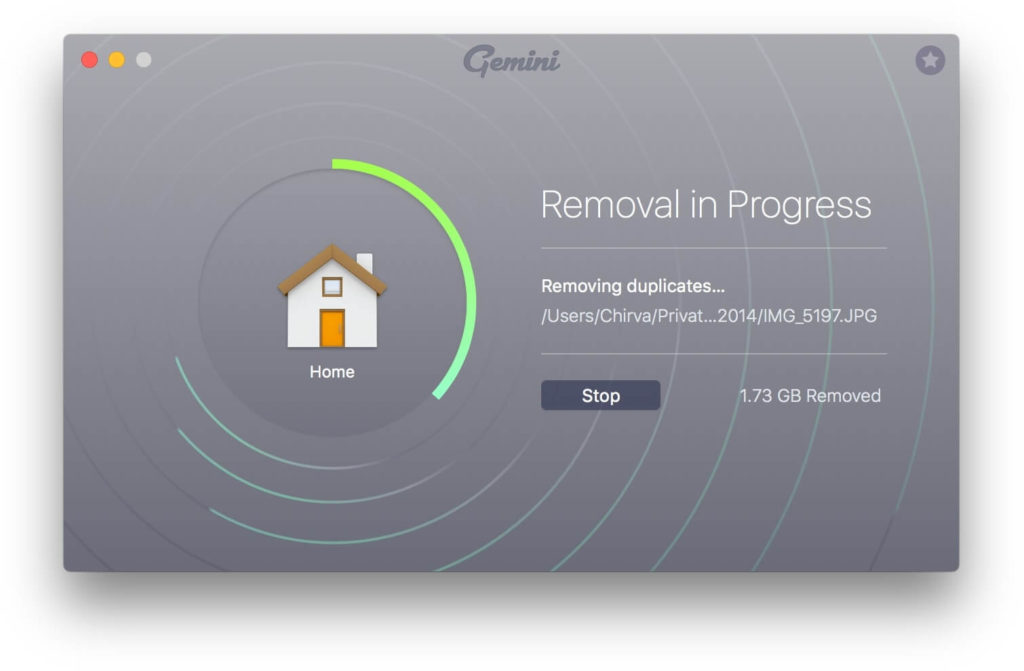
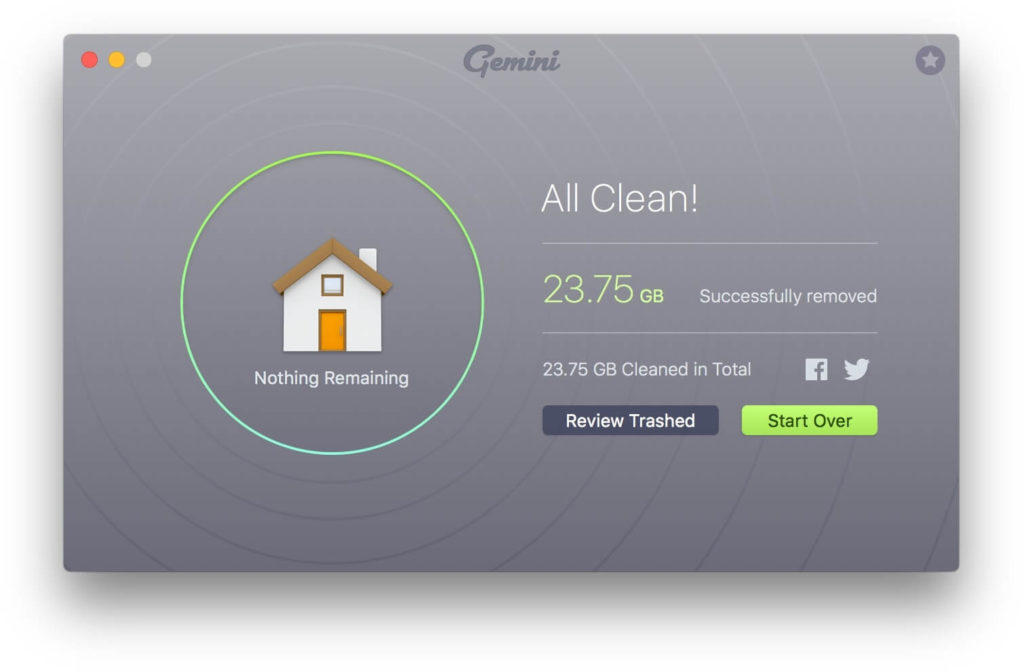
Безкоштовна пробна версія та ціни
Gemini 2 не безкоштовна, а умовно-безкоштовна. Ви можете безкоштовно завантажити та встановити його, щоб спробувати з обмеженням – видалити приблизно 500 МБ дублікатів файлів. Якщо ви перевищите ліміт файлу в 500 МБ, вам доведеться придбати код активації, щоб розблокувати повну версію.
Коли ви використовуєте пробну версію Gemini 2, після запуску програми у верхньому правому куті основного інтерфейсу відображається жовте поле «Розблокувати повну версію». Він зникне, як тільки ви придбати код активації для повної версії.
MacPaw надає три пакети для користувачів Gemini 2. Ви можете вибрати підходящий для себе, який залежить від кількості машин Mac, які ви хочете використовувати Gemini 2. Нижче наведена ціна (на основі доларів США):
- Одна ліцензія: 19.95 доларів США
- Ліцензія для 2 комп’ютерів Mac: 29.95 доларів США (Економія 9.95 доларів США)
- Ліцензія для 5 комп’ютерів Mac: 44.95 доларів США (Економія 54.80 доларів США)
| Близнюки 2 Ліцензія | Пристрій | ціна |
|---|---|---|
| Єдина ліцензія | для 1 Mac | $19.95 |
| Ліцензія для 2 комп’ютерів Mac | Одна ліцензія, яку можна використовувати на 2 комп’ютерах Mac | 29.95 дол. США (Заощадити 9.95 дол. США) |
| Ліцензія для 5 комп’ютерів Mac | Одна ліцензія, яку можна використовувати на 5 комп’ютерах Mac | 44.95 дол. США (Заощадити 54.80 дол. США) |
| Оновіть до Gemini 2 | Користувачі попередніх версій Gemini можуть перейти на Gemini 2 зі знижкою 50%. | $9.95 |
Які речі ви можете захотіти
- Простота у використанні: Gemini призначений для простого видалення дублікатів файлів за кілька кліків. Скануйте та перегляньте дублікати, а потім видаліть їх у кошик. Кожен може використовувати Gemini 2.
- Ефективність: Близнюки розумні. Він легко відрізнить копії від оригіналів. Він знає, які файли слід зберігати. Його алгоритм запам’ятовує те, що ви видаляєте, а що зберігаєте, щоб він був розумнішим і розумнішим завдяки вашому безперервному використанню.
- Чудовий інтерфейс користувача: багатьом користувачам Mac подобається інтерфейс користувача Gemini 2. А Gemini 2 отримав нагороду Red Dot Award за дизайн інтерфейсу користувача, щоб отримати більше вдячності.
Висновок
MacPaw Gemini 2 — це потужна програма для виявлення дублікатів та подібних файлів на Mac, iMac та MacBook. Якщо ви користуєтеся комп’ютером Mac деякий час, Близнюки 2 може бути необхідною програмою для оптимізації вашого сховища Mac, замість того, щоб змінювати диск на більший. І найголовніше, якщо ви видалите всі дублікати файлів і фотографій, коли хочете знайти один документ, ви зможете знайти його дуже швидко. Оскільки дублікатів і подібних файлів більше немає, вам потрібно підтвердити те, що ви хочете, тоді ви використовуєте Gemini 2.
Наскільки корисна ця публікація?
Натисніть на зірку, щоб оцінити її!
Середня оцінка / 5. Кількість голосів: